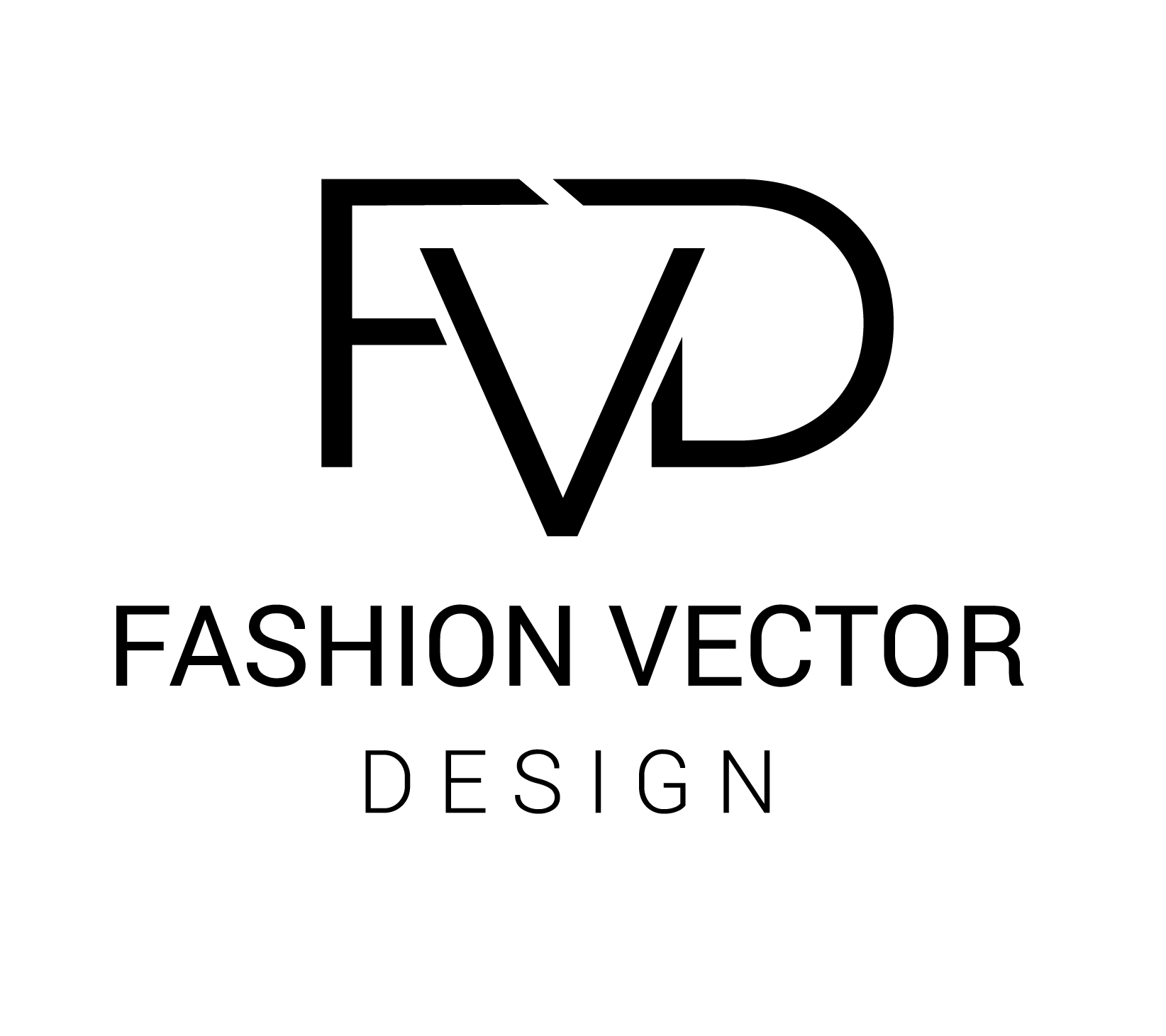Содержание
Adobe illustrator — Пропала панель инструментов
Одна из проблем с которой сталкиваются пользователи Adobe Illustrator – неожиданно пропала панель инструментов и люди теряются как ее вернуть.
Не стоит этого боятся, проблема решается очень просто:
· Если пропала боковая панель инструментов (слева), то вы ее сможете вернуть Окно – Инструменты – По умолчанию
· Если пропала верхняя панель управления то Окно – панель управления
Adobe illustrator — Вылезла сетка перспективы
Одна из неприятных и раздражающих мелочей, с которой сталкиваются многие. Что-то там такое нажали, случайно тыкнули в значок перспективы на панели инструментов и теперь не понятно как это фигню убрать…
Спокойствие, только спокойствие.
Запоминаем сочетание клавиш:
Ctrl + Shift + Iп
Adobe illustrator — Нужен текст в кривых
Вы отдаете файл на печать, скажем принт и тут фраза «Текст должен быть в кривых» Эммм… Все просто, есть шрифты, которые по умолчанию установлены на компьютере или которые вы загрузили дополнительно. При передаче файла другому человеку на другой компьютер, шрифт может не открыться и ваш текст отразиться некорректно. Тогда нужно передавать документ + файл шрифта, но это излишние сложности, если не подразумевается дальнейшая работа и изменения. Поэтому, когда файл утвержден и готов, текст переводят в кривые, т.е. из шрифта он превращается в векторный объект и начинает читаться на любом компьютере корректно. Помимо этого переведенный в кривые текст можно масштабировать, не боясь при этом искажений. !Обратите внимание, что переведенный в кривые текст, редактировать, как текст не получится. Это финальное действие, которое выполняется, когда все уже готово!
Adobe illustrator — Обтравочная маска
Очень удобная функция – обтравочная маска. Позволяет придавать любую форму разным объектам, своего рода обрезая их под заданную форму, при этом оригинальное изображение остается в исходном виде.
Иногда пользователи сталкиваются с проблемой, что не могут трансформировать или произвести другие действия с объектом, т.к. он какой-то не такой)))
Скорее всего перед вами обтравочная маска.
Выберите объект и щелкните правой кнопкой мыши – если в меню вы видите «отменить обтравочную маску», бинго
Обтравочные маски можно создавать только для замкнутых объектов.
Маской применяется объект, который находится сверхукогда все уже готово!
Adobe illustrator — Монтажные области
Еще один загадочный зверь, который не многим понятен. По сути монтажнве области – это листы вашего документа, на которых что-то изображено. При печати, экспорте или создании pdf именно они и видны.
Для управления существует целая панель – «Монтажные области» — она находится справа, если ее нет, то вы можете найти её:
Окно – монтажные области
Вы можете задавать любой размер областей, а так же выстраивать их в нужной последовательности. Первой считается область, которая находится сверху списка. Что бы проще понять, представьте, что перед вами стопка бумаги, самая верхняя – это первая страница, так же вы можете задать любой размер листу или перевернуть его.
Adobe illustrator — Экспорт из вектора в растр
Adobe Illustrator является векторным графическим редактором. И имеет свой формат файлов Ai. Для их открытия требуется наличие программы на компьютере, но если вы хотите показать свою картинку, распечатать, отправить в интернет, на печать и т.д., то применяют экспорт из векторного изображения в растровое.
Как правило, экспортируют в Jpg, png или Tiff , но можно выбрать и другие форматы.
Изображению нужно задать параметры dpi при сохранении, чем выше разрешение, тем качественнее картинка и тяжелее файл.
Png – поддерживает функцию прозрачности.
Можно экспортировать как объект, так и монтажные области.
Adobe illustrator — Создание PDF
Pdf – это уникальный универсальный формат. В нем можно сохранить как векторное, так и растровое изображение, с возможностью или без возможности дальнейшего редактирования.
Если вы сохраняете pdf, с возможностью дальнейшего редактирования, то информация сохранится в кривых, при этом многостраничный документ сохранится полностью, но открывать каждую страницу в редакторе придется по отдельность.
Страница в pdf – это монтажная область
Если хотите сделать максимально лёгкий файл, без возможности копирования, то уберите галочки с этого пункта и поставьте оптимизацию для Web.
В формат pdf мы не экспортирует , а сохраняем, поэтому нужно выбрать «сохранить как»